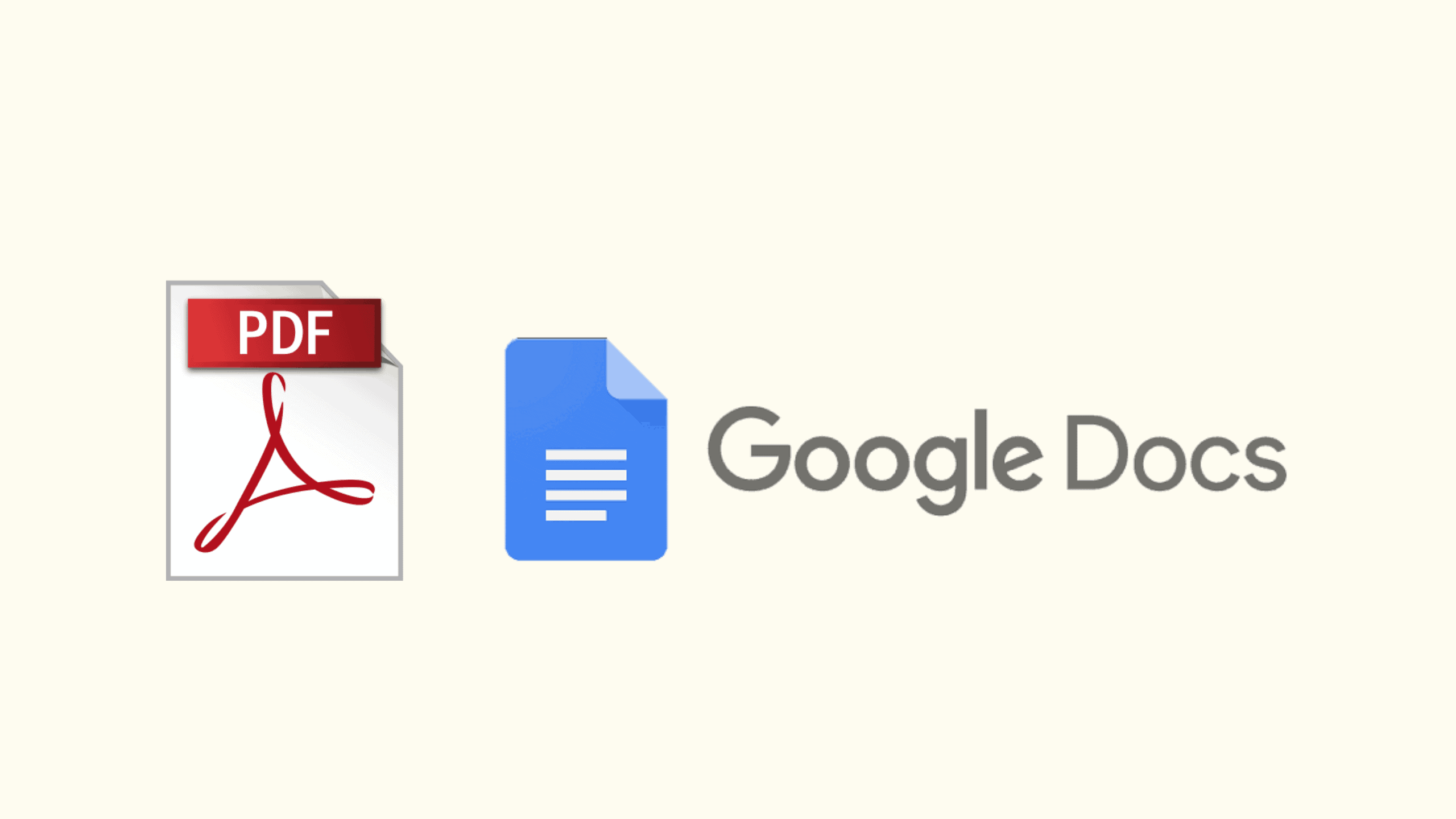Η Google μας επιτρέπει να ενσωματώσουμε πάρα πολλά πράγματα σε ένα Έγγραφο Google, όπως για παράδειγμα συμβάντα ημερολογίου, διευθύνσεις ηλεκτρονικού ταχυδρομείου, αλλά και χάρτες-τοποθεσίες. Ωστόσο, κάτι πολύ σημαντικό είναι να μπορείς να ενσωματώσεις ένα PDF σε κάποιο έγγραφο Google. Παρακάτω λοιπόν θα δούμε πως μπορείς να το κάνεις.
Διάβασε επίσης: Πώς να βάλεις το κείμενό σου σε στήλες σε Έγγραφο Google
Πώς να ενσωματώσεις ένα PDF σε Έγγραφο Google
Το πρώτο, πιο προφανές και πιο απλό πράγμα που μπορείς να κάνεις είναι να αντιγράψεις όλα τα δεδομένα που υπάρχουν στο PDF και να τα επικολλήσεις στο Google Έγγραφό σου. Ωστόσο, αυτό δεν είναι ακριβώς ενσωμάτωση του PDF. Ένας τρόπος λοιπόν ενσωμάτωσης είναι να μετατρέψεις το PDF σε εικόνα. Έτσι θα μπορείς κανονικά να το εισάγεις στο Google Doc σου.
Παρόλα αυτά, για να είμαστε ακριβείς, αν θέλεις να εισάγεις ένα PDF στο Έγγραφο Google και από εκεί να μπορεί όποιος θέλει να το ανοίξει για να δει το περιεχόμενό του, ο καλύτερος τρόπος είναι να χρησιμοποιήσεις τον σύνδεσμό του. Για να το κάνεις, ακολούθησε απλώς τα παρακάτω βήματα:
1. Αρχικά, πήγαινε στο google.drive.com
2. Εκεί, πάτα στο New που έχει το σύμβολο “+”
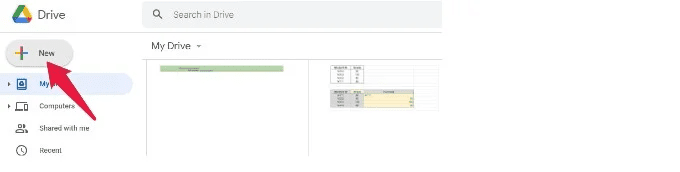
3. Στις επιλογές που σου βγάζει από κάτω, πάτα στο File upload και επίλεξε το PDF που θέλεις από τη συσκευή σου.
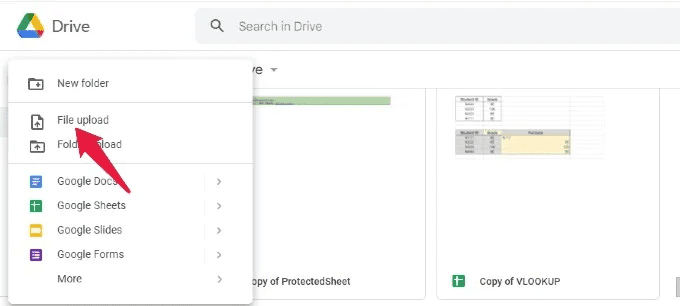
4. Μετά, ενώ είσαι στο Google Drive βρες το PDF που ανέβασες, κάνε δεξί κλικ επάνω του και επίλεξε το Get link.
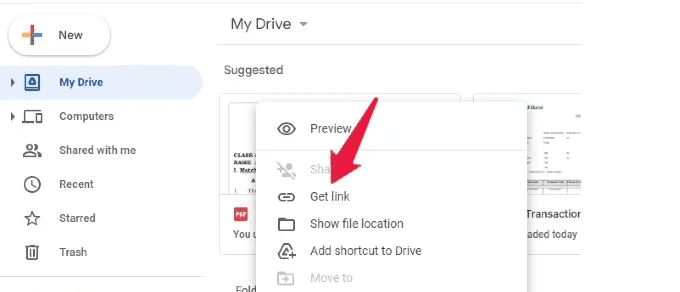
5. Στο νέο παράθυρο που εμφανίζεται μπορείς να επιλέξεις ποιος θα έχει πρόσβαση σε αυτό το link. Αφού επιλέξεις, πάτα κάτω αριστερά στο copy link και μετά δεξιά στο done.
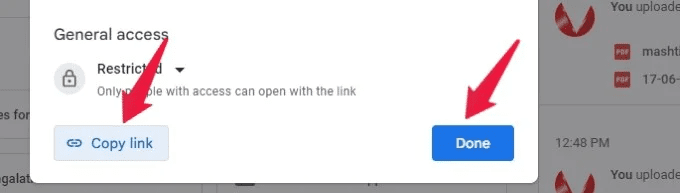
6. Τώρα, άνοιξε και πάλι το Έγγραφο Google σου, πήγαινε στο σημείο που θέλεις και κάνε επικόλληση το link που αντέγραψες (δηλαδή τον σύνδεσμο του PDF σου).
7. Θα δεις ότι το PDF σου θα ενσωματωθεί κανονικά στο Έγγραφο Google και όποιος έχει πρόσβαση στο έγγραφο θα μπορεί να το ανοίξει και να δει το περιεχόμενό του κανονικά. Σημειωτέον πως αν θέλεις το PDF να εμφανίζεται ως εικονίδιο μέσα στο Έγγραφο, μόλις κάνεις επικόλληση το link πάτα το tab από το πληκτρολόγιο και είσαι έτοιμος!
Διάβασε επίσης: Πώς να χρησιμοποιήσεις τις συντομεύσεις στο Chrome με το @